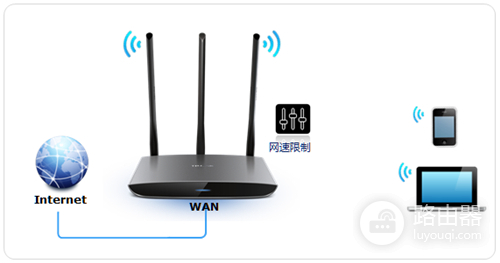1、连接TL-WDR7400路由器
①电话线上网:用户需要准备2根网线,一根网线用来连接ADSL Modem(猫)与TL-WDR7400路由器的WAN接口;另一根网线用来连接计算机与TL-WDR7400路由器的LAN接口(1/2/3/4中的任意一个都可以)。
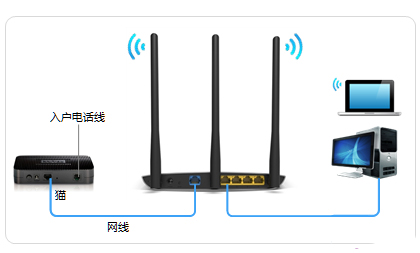
②光纤上网:用户需要准备2根网线,其中一根网线用来连接光猫与TL-WDR7400路由器的WAN接口,另一根网线用来连接计算机与TL-WDR6100路由器的LAN接口(1/2/3/4中的任意一个都可以)。
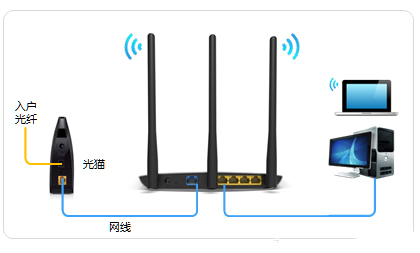
③网线入户上网:用户需要准备1根网线,先把宽带运营商提供到用户家里的宽带网线插在TL-WDR7400路由器的WAN接口,再把准备的这根网线,一头连接电脑,另一头连接TL-WDR7400路由器的LAN接口(1/2/3/4中的任意一个都可以)。
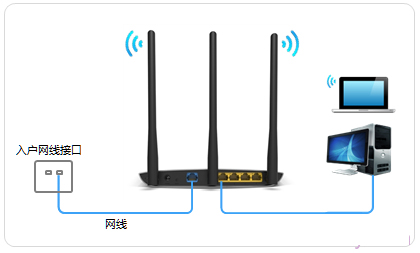
2、在设置TP-Link TL-WDR7400路由器上网之前,需要先把电脑的IP地址设置为自动获得(动态IP),如下图所示。
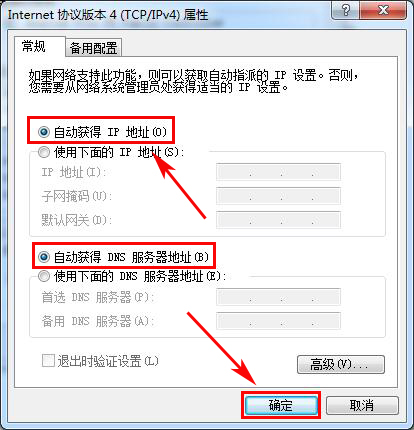
3、在浏览器的地址栏中输入:tplogin.cn,然后按下回车键,在“设置密码”框中设置管理密码——>并在“确认密码”中再次输入——>点击 确定。
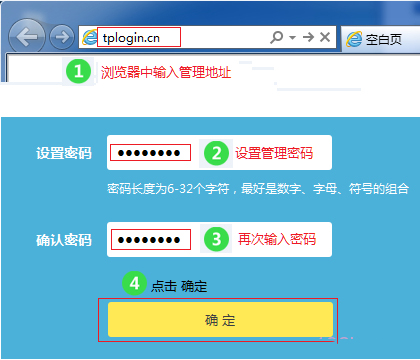
温馨提示:
(1)、如果之前已经设置了登录密码,则在浏览器中输入tplogin.cn回车后,会自动弹出输入密码的登录界面,用户输入密码后会进入到设置界面。
(2)、如果用户忘记了设置的登录密码,只能够把TL-WDR7400路由器恢复出厂设置,然后重新设置登录密码
4、进入管理界面后,路由器会自动检测上网方式。
温馨提示:路由器自动检测上网方式,有时候检测不准确,上网方式选择错误,最终导致TL-WDR7400路由器设置后不能上网。建议大家手动选择上网方式。下面教大家如何选择:
(1)、宽带拨号上网
宽带运营商会提供一个宽带账号、宽带密码给用户,在未使用路由器的时候,电脑上需要使用“宽带连接”程序,填写宽带账号、密码进行拨号,拨号成功后,电脑就能上网。如果你的情况和上诉的一致,那么这里就应该选择“宽带拨号”——>填写宽带运营商提供的宽带账号、宽带密码——>点击“下一步”。
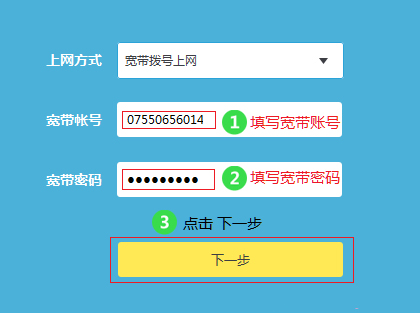
(2)、自动获得IP地址
自动获得IP地址这种上网方式,在未使用路由器的时候,只需要把宽带网线连接到电脑上,电脑的IP地址设置为自动获得,如下图所示,这时候电脑就可以正常上网了。如果你的上网情况和上面描述的一致,这里请选择“自动获得IP地址”,然后“下一步”。
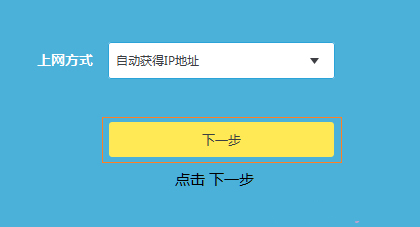
(3)、固定IP地址
宽带运营商会提供一个IP地址、子网掩码、网关、2个DNS给用户;在未使用路由器的时候,需要在电脑本地连接中填写宽带运营商提供的IP、子网掩码、网关、DNS,如下图所示,然后电脑就可以上网了。如果你的情况和上面描述的一致,这里请选择“固定IP地址”,然后填写IP地址、子网掩码、网关、DNS,如下图所示
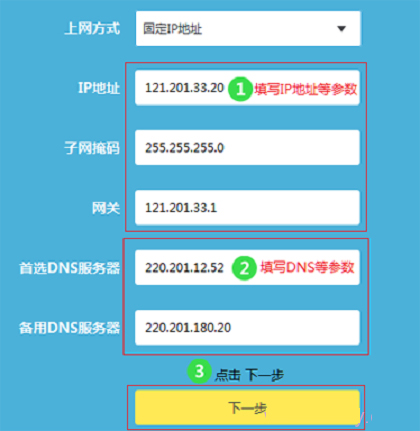
5、分别在2.4G与5G无线网络中设置对应的无线名称和无线密码。设置成功后路由器会同时发出2.4G和5G的信号。
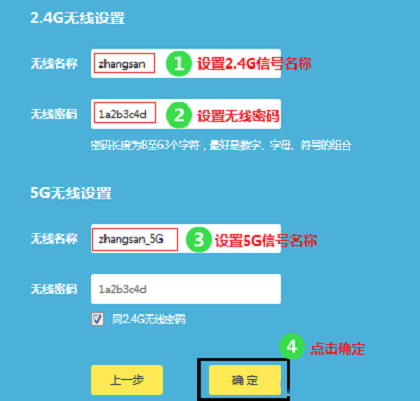
温馨提示:
(1)、无线名称,建议用字母、数字来设置,切勿使用中文;因为某些手机、笔记本的无线网卡不支持中文,会出现搜索不到中文名称的WiFi信号。
(2)、无线密码,建议用大小写字母、数字、符号的组合来设置,且长度不得小于8位,以便保证无线WiFi的安全。
6、设置TP-Link ID
(1)、点击“创建免费的TP-Link ID”
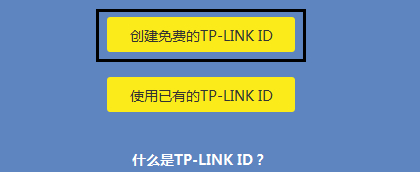
温馨提示:TP-LINK ID是用来将路由器连接到云服务器,进行在线升级、应用安装等管理ID。
(2)、使用您的手机号码或者邮箱进行创建,并设置对应的管理密码。如下图所示:
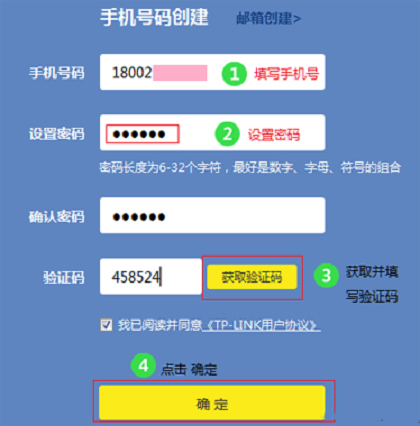
7、路由器设置成功,此时电脑仅需要连接路由器LAN口或无线网络,无需任何设置即可上网。


 微信扫一扫
微信扫一扫